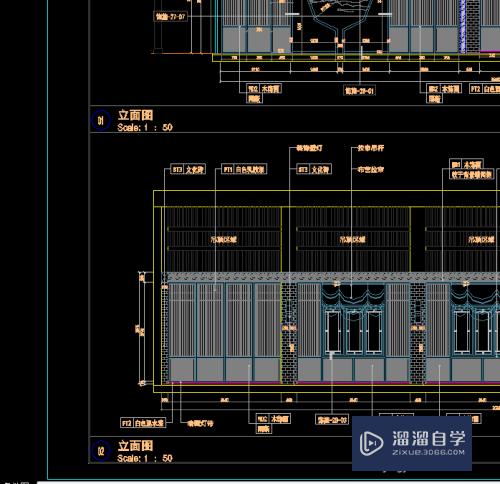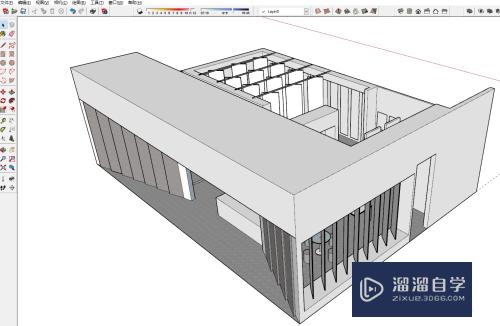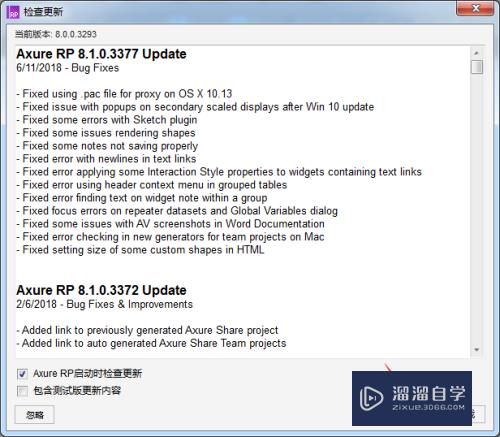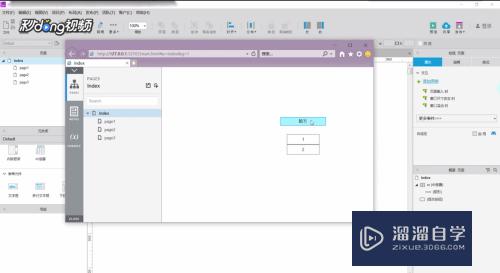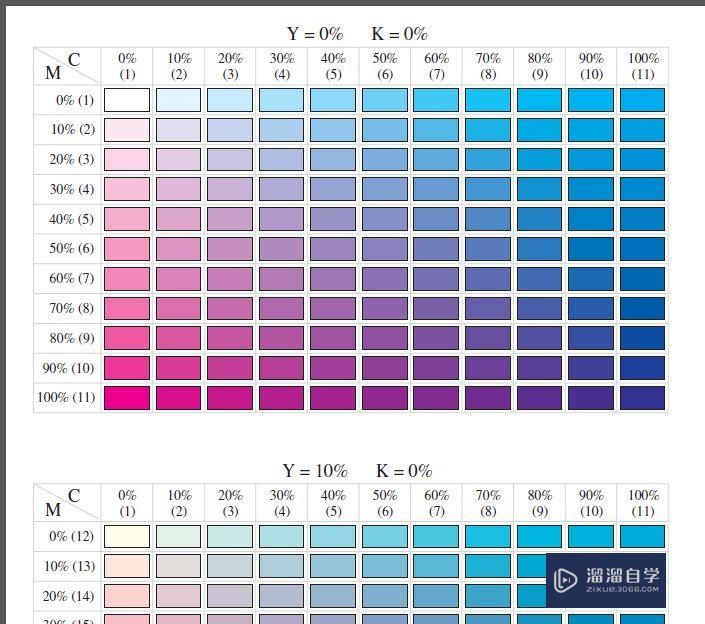WPS下划线怎么打(wps下划线怎么打出来是空白)优质
在大家平时使用“WPS文档”的时候。在某些地方可能会需要加上“下划线”。而如果屏幕前的你不知道“添加下划线“的方法的话。那么接下来就跟着小渲一起来看一下两种“添加下划线”的方法吧。
工具/软件
硬件型号:机械革命极光Air
系统版本:Windows10
所需软件:WPS2017
方法/步骤
第1步
首先。我们在进入“WPS文档”之后。找到“字体选择框”下方的一个“U加个下划线”的图标。
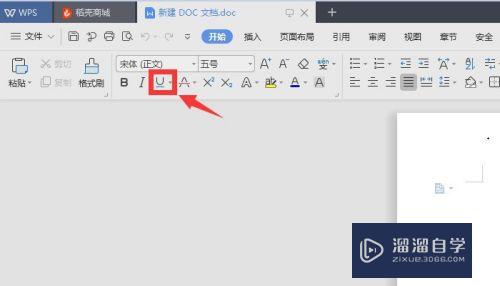
第2步
找到之后。我们可以选择直接点击它。或者使用快捷键“Ctrl+U”选中它。
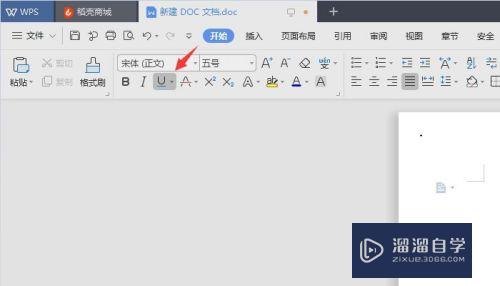
第3步
选中“添加下划线”功能后。我们可以在空白的地方直接按回车键。就可以打出下划线啦。
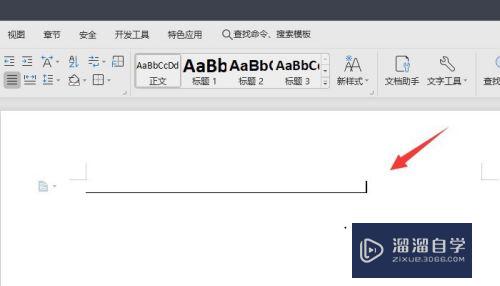
第4步
接下来。我们也可以选择按下“Shift键”把语言模式改为“英文”。
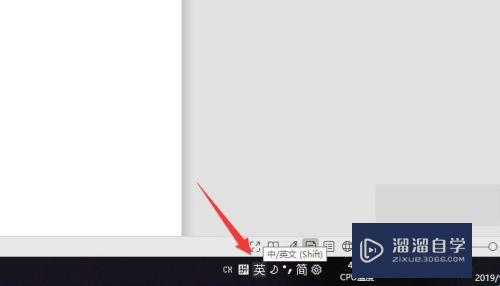
第5步
语言模式改为“英文”之后。我们使用快捷键“Shift+‘-’(如图所示)”也可以打出下划线。

第6步
最后。我们如果想要使用“第五步”的方法连续打出下划线的话。则需要先按住“shift键”。然后再按住“-”即可。
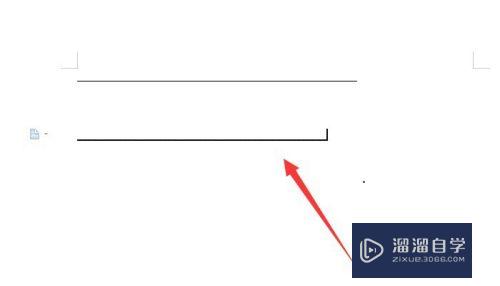
总结
一。我们在文档菜单栏中找到“下划线”功能。
二。点击选中或者我们使用快捷键“Ctrl+U”来使用“下划线”功能。
三。选中后。我们直接在文档空白区域按回车键就可以打出下划线。
四。我们可以把输入法语言更改为“英文模式”。
五。在“英文模式”情况下。我们再看到键盘上。
六。我们先按“shift”。再按“-”同样可以打出下划线。
以上关于“WPS下划线怎么打(wps下划线怎么打出来是空白)”的内容小渲今天就介绍到这里。希望这篇文章能够帮助到小伙伴们解决问题。如果觉得教程不详细的话。可以在本站搜索相关的教程学习哦!
更多精选教程文章推荐
以上是由资深渲染大师 小渲 整理编辑的,如果觉得对你有帮助,可以收藏或分享给身边的人
本文标题:WPS下划线怎么打(wps下划线怎么打出来是空白)
本文地址:http://www.hszkedu.com/66163.html ,转载请注明来源:云渲染教程网
友情提示:本站内容均为网友发布,并不代表本站立场,如果本站的信息无意侵犯了您的版权,请联系我们及时处理,分享目的仅供大家学习与参考,不代表云渲染农场的立场!
本文地址:http://www.hszkedu.com/66163.html ,转载请注明来源:云渲染教程网
友情提示:本站内容均为网友发布,并不代表本站立场,如果本站的信息无意侵犯了您的版权,请联系我们及时处理,分享目的仅供大家学习与参考,不代表云渲染农场的立场!